試用版セットアップ手順のおさらい
dynamics 365といったSaas系製品は、必ず試用版(trial)を提供していますのでご安心ください。顧客がひとまず使ってもらい、体験をして頂くというのが目的です。
試用版のSignupリンクはこちらです:Dynamics 365
「営業Sales」を選んだまま、下にSignupのリンクをクリック、パートナー&MSの社員じゃないのでNoの方向に進んで、「Dynamics 365 Customer Engagement Plan」試用版セットアップのページに遷移できます。
一般的にカウンター作成の感じに進めてもらえばOKです。
作成完了できたら、メールにも届けますのでご査収ください。Power Platformの環境設定ページに移り変わります。デフォルト環境ではなく自分の環境を新たに作成してください。そして、自分が作った環境のPower Appsに行き、Power Appsのアプリでは、先ほどセットアップしたdynamics 365試用版のアプリが表示されます。
こちらのページにも、ログインできます。Dynamics 365-home
注意点(使いやすくなるために)
・国は、必ず日本を選んでください。
・電話番号も、認証番号を頂くため、日本の番号を入力する必要があります。
理由は:
システム言語は、国別で制御しています。もし英語を選んでしまったら、後ほど新しいソリューションを作ってカスタマイズの際に、日本語に変更したら、挙動は上手くいなかいのです。
つまり、一旦セットアップの段階で国を決まると、これからずっとこの言語で進めないといけません。なので、最初から日本語を選択するのをお勧めです。
また、試用期間は原則1ヶ月になりますが、クレジットカードを入力して認証OKなら、もう1ヶ月延長できます。国を日本にしたら、日本のクレジットカードしか識別されていない状況です。英語を選んだら、日本のカードを入力しても1ヶ月延長はできません。
以上、結論としては、国と電話番号とクレジットカードを一致したほうがいいと思います。
・Microsoft 365の管理センターでは、先ほどセットアップしたdynmaics 365だけではなく、Office365やPower BIなども2ヶ月無料で使えるようになった。設定方法は一緒になります。
・ただ、Power Platformに関しては、Dynamics 365と関連する部分だけ2ヶ月使い放題です。そもそもPower Platformの機能が多い過ぎて、全部無料で使える訳ではありません。
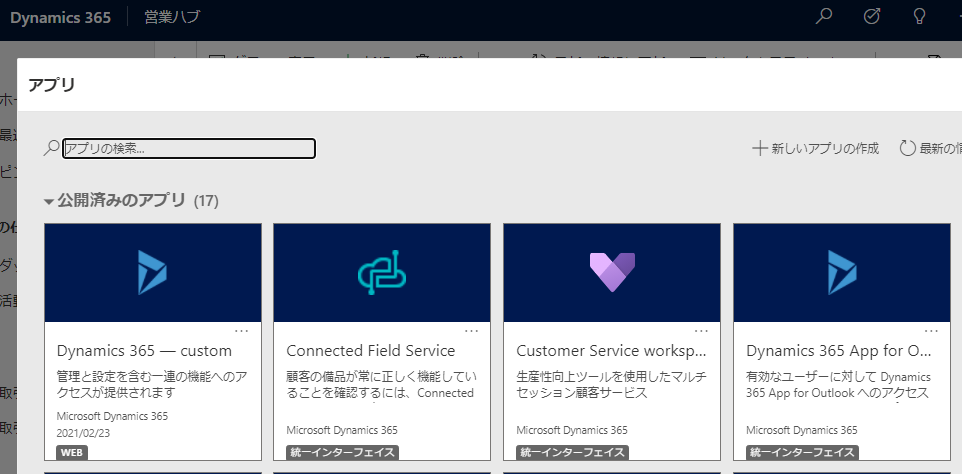
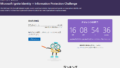
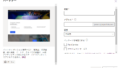
コメント